
Spotlight Search è una delle funzionalità iPhone più vecchie che è utile per eseguire ricerche sul tuo iPhone e puoi anche usarlo come motore di ricerca per navigare in Internet. Spotlight Search è stato migliorato gradualmente nel corso degli anni e ha anche ricevuto alcuni miglioramenti in iOS 15.
Se non riesci ad accedere alla funzione Spotlight dopo l’aggiornamento a iOS 15, non sei solo. Molti utenti si sono lamentati del problema.
Contenuti
Come Risolvere Ricerca Spotlight che Non Funziona iOS 15
1. Rimuovi le scorciatoie dal tuo iPhone 12/13
Le scorciatoie per iPhone sono un modo pratico per fare le cose velocemente. Ti consentono di impostare rapidamente le tue scorciatoie per attività come ottenere indicazioni stradali o controllare la tua posta elettronica. Apple ha anche introdotto un widget di scorciatoie in iOS 15, ma molti utenti di iPhone hanno riferito che quando hanno aggiunto i widget di scorciatoie alla schermata iniziale, hanno iniziato a riscontrare problemi con la ricerca Spotlight.
- Quindi è meglio rimuovere il widget per poter utilizzare la ricerca Spotlight.
- Vai alla schermata principale del tuo iPhone e scorri verso il basso per visualizzare tutti i widget attualmente aggiunti da te.
- Ora tocca l’opzione di modifica e quindi cerca un’icona rossa vicino al widget Collegamenti. Toccalo per rimuovere il widget Collegamenti.
- Ora verifica se la ricerca Spotlight è di nuovo funzionante, altrimenti passa al metodo di risoluzione dei problemi successivo.
2. Modifica le impostazioni del tuo iPhone
Stai ottenendo uno schermo nero su cui guardare invece dell’interfaccia di ricerca di Spotlight? Se sì, è probabile che le impostazioni della lingua del tuo iPhone siano state danneggiate in qualche modo.
- Quindi correggiamo le impostazioni della lingua del tuo iPhone per risolvere i problemi con la ricerca Spotlight.
- Vai su Impostazioni sul tuo iPhone.
- Ora vai su Generale> Lingua e regione e vedrai che la lingua è impostata sull’inglese.
- In secondo luogo, tocca l’impostazione della lingua dell’iPhone e modificala in Canada.
Dopodiché vai alle Impostazioni generali e tocca l’opzione Spegnimento. - Attendi trenta secondi e poi riavvia il tuo iPhone. Ora cambia le impostazioni della lingua del tuo iPhone su quelle predefinite.
- Dopodiché, prova la funzione di ricerca Spotlight, ora dovrebbe funzionare correttamente. In caso contrario, passiamo al passaggio successivo.
3. Riavvia il tuo iPhone
A volte, il tuo iPhone tende a riscontrare alcuni problemi casuali se non hai riavviato il tuo iPhone per molto tempo. Quindi è meglio riavviare il tuo iPhone per vedere se fa la differenza. Vediamo come riavviare il tuo iPhone:
iPhone 12 o successivo: tieni premuto il pulsante di aumento o diminuzione del volume insieme al pulsante di riattivazione finché non viene visualizzato un cursore. Fallo scorrere per spegnere il tuo iPhone.
iPhone 8 o versioni precedenti: tieni premuto il pulsante di accensione finché non viene visualizzato il cursore. Fai scorrere il cursore verso destra per spegnere il tuo iPhone.
Attendi qualche istante e riavvia nuovamente il dispositivo premendo a lungo il pulsante di accensione.
4. Aggiorna il tuo iPhone
Se riscontri ancora problemi nella ricerca Spotlight, potrebbe essere dovuto ad alcuni bug nell’attuale versione di iOS. Se è così, Apple deve aver cercato di sradicare questi bug nei nuovi aggiornamenti rilasciati di recente.
Quindi è consigliabile installare gli aggiornamenti software in sospeso per il tuo dispositivo. Ecco come procedere e verificare eventuali aggiornamenti software in sospeso.
- Vai all’app Impostazioni e tocca Generale.
- Ora tocca Aggiornamento software e cerca eventuali aggiornamenti software in sospeso.
- Se ne trovi, tocca il pulsante di download e installalo.
LEGGI ANCHE:
- Come Usare NFC Tag Reader Su iOS 15 iPhone | Attivare NFC
- Come Risolvere Apple CarPlay Non Funziona iOS 15
- Come Attivare iMessage su iPhone iOS 15
Conclusione
Queste sono alcune delle modifiche rapide che dovresti apportare nelle impostazioni del tuo iPhone per far funzionare di nuovo Spotlight Search. Se il problema non è ancora risolto, è meglio contattare il supporto Apple per trovare una soluzione a questo problema.

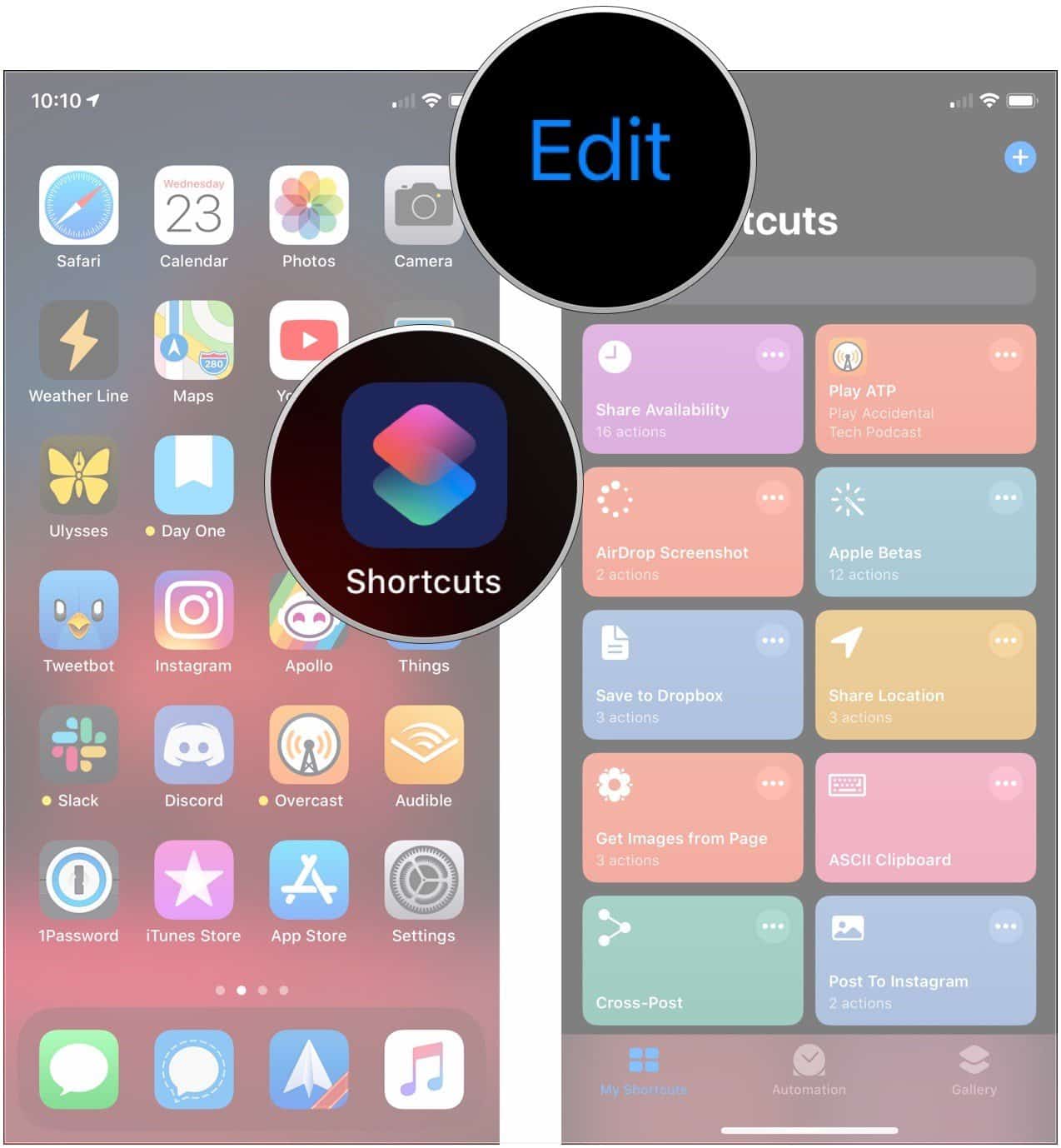

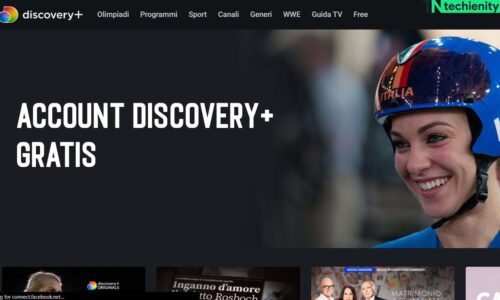
![YouTube Music Premium Gratis [MOD] APK per Android 2020](https://techienity.com/wp-content/uploads/2020/09/Scarica-APK-YouTube-Music-Premium-Gratis-500x300.jpg)

